このページで: [隠れる]
段階的に移行したい 共有 ダウンタイムゼロのVPSホスティング? このガイドでは、その方法を具体的に説明します. データの計画とバックアップから新しい環境の設定、ウェブサイトの移行まで、すべてをカバーします。. スムーズで中断のない移行を確実にするために、以下の手順に従ってください。.
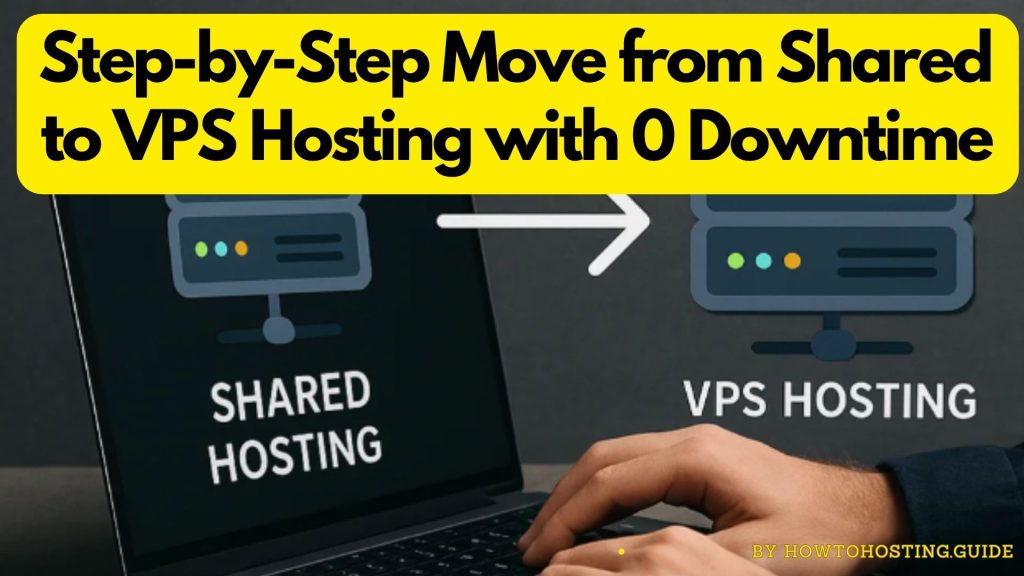
鍵 まとめ
細心の注意を払って VPSホスティングへの移行を成功させるには計画が不可欠です, 最小限に抑える 稼働時間 顧客への影響.
完全な作成 バックアップ ウェブサイトデータ, ファイルやメールアカウントを含む, 移行プロセス中のデータ損失を防ぐために重要です.
移行後 テスト 関係者との明確なコミュニケーションにより、ウェブサイトの機能性が確保され、移行を通じてユーザーの信頼を維持できます。.
移行戦略の計画
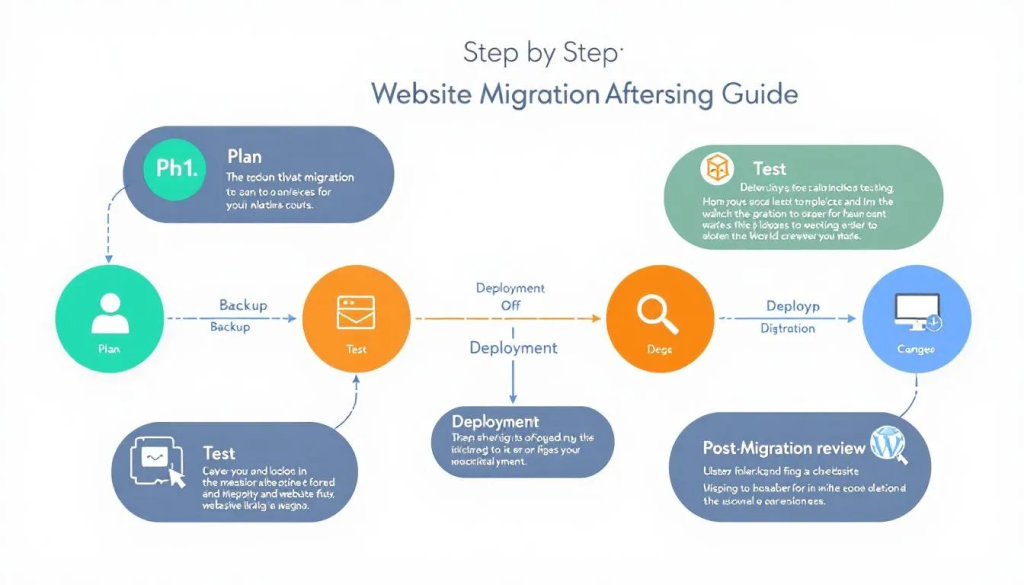
細心の注意を払って 計画は移行成功の基盤です. 適切な計画がなければ, 移行プロセスは混乱を招き、顧客体験に悪影響を与え、収益の損失につながる可能性があります。. 効果的な計画はリスクを最小限に抑えます, 減らす ダウンタイム, 潜在的な落とし穴を避けるのに役立ちます. このガイドでは、スムーズなサーバー移行を実現するための重要な手順を説明します。.
VPSホスティングにスムーズに移行するために, 次の手順を実行します:
評価 既存の設定の制限とパフォーマンス指標を評価して、現在のホスティング環境を評価します。.
- VPSホスティングへのスムーズな移行のために対処すべき点を特定する.
- 持続的なパフォーマンスと成長を確保するために、現在および将来のニーズを満たすVPSホスティングプランを選択してください.
- ユーザーへの影響を最小限に抑えるために、トラフィックの少ない期間に移行タイムラインを確立する.
- サイト移行中に効果的にコミュニケーションをとる:
- 移行プロセスを明確に説明する.
- 予想される変更をユーザーに通知する.
- 概説した手順に従う.
- 推奨プラグインを使用して、移行を確実に ダウンタイム.
よく考えられた戦略で, サイト移行の複雑さをシームレスに処理できます.
現在のホスティング環境を評価する
新しいホスティング環境に移行する前に, それは不可欠です 評価 現在のホスティング環境を徹底的に. ウェブサイトの読み込み時間を監視する, 稼働時間, 現在のパフォーマンスを測定するための応答率. このデータは、現在のホスティングプランの限界を理解するのに役立ちます。 帯域幅, 保管所, CPU 使用法, およびサーバーリソース.
既存の構成を調べる, インストールされたソフトウェアと設定を含む, VPS環境で動作することを保証する. このステップは、移行中に発生する可能性のある互換性の問題を特定するのに役立ちます。. 収集したパフォーマンスを使用する, リソース, VPSホスティングへの移行について十分な情報に基づいた決定を下すための構成データ.
現在のホスティング設定を理解することで、新しいVPS環境と新しいサーバー環境の新しいステージング環境をより適切に準備することができます。. この慎重な評価により、新しいホスティングアカウントがウェブサイトの要求を満たすことが保証されます。, 予期せぬ驚きのないシームレスな移行を提供する.
適切なVPSホスティングプランを選択する
移行を成功させるには、適切なVPSホスティングプランを選択することが重要です。. VPSホスティングは速度向上を実現, より多くのトラフィックを処理する能力, および専用サーバー, 共有ホスティングに比べて優れた選択肢となる. 現在の交通状況を考慮する, リソース要件, VPSプランを選択する際の特定のアプリケーションのニーズ.
適切なVPSプランは、ウェブサイトの現在の需要と将来の成長期待に合致している必要があります。. ホスティングプロバイダーが短期的および長期的なニーズの両方を満たす能力を評価する, 信頼できるものを含む 稼働時間 およびカスタマーサポート. これにより、新しいホスティング環境がウェブサイトを効果的にサポートできるようになります。, 成長のための強固な基盤を提供する.
要件に合ったVPSホスティングプランを慎重に選択することで、スムーズな移行が保証され、最適なウェブサイトパフォーマンスが維持されます。. このステップは移行を成功させるために非常に重要です, 安定したスケーラブルなホスティングソリューションの基盤を築く.
移行タイムラインを確立する
適切に計画された移行タイムラインにより、移行中の混乱を最小限に抑えることができます。. ユーザーへの影響を最小限に抑えるため、トラフィックが最小限の期間に移行を計画してください。. 慎重な計画により、移行プロセスがピーク使用時間に影響しないようにすることができます。, 視聴者によりスムーズな体験を提供する.
ソーシャルメディアを使用して、ダウンタイムの可能性について訪問者に通知する. あるいは, メールニュースレターを通じてコミュニケーションをとることができます. 明確なコミュニケーションは期待を設定し、ユーザーとの信頼を維持するのに役立ちます. 移行プロセスの概要を説明し、タイムリーな更新情報を提供することで, 視聴者に情報を提供し、一時的な中断に備えることができます。.
ウェブサイトのデータのバックアップ
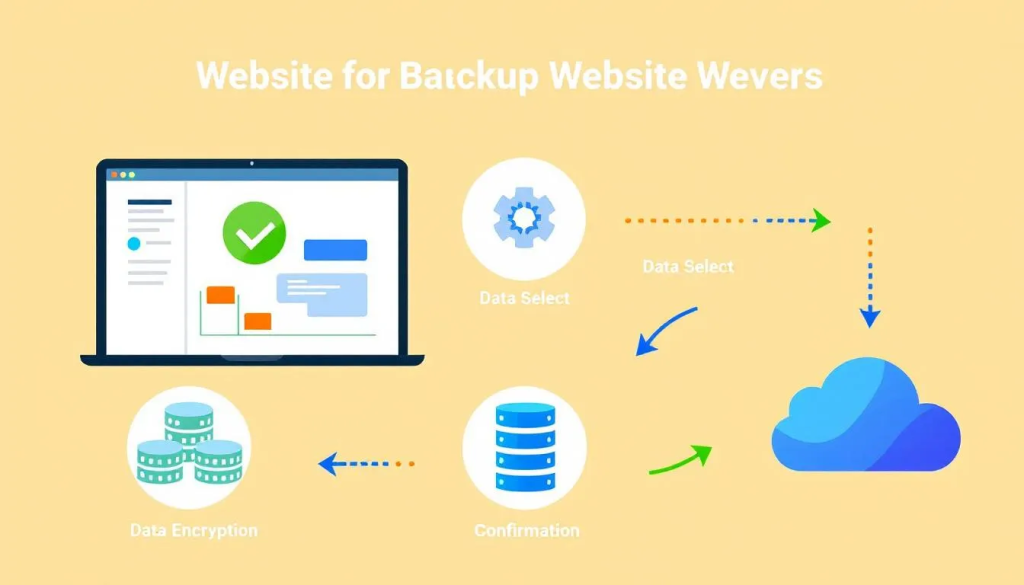
新しいVPSを設定する前に, 完全な バックアップ 現在の設定の. さまざまな場所にバックアップを保存する, ローカルドライブやクラウドサービスなど, データセキュリティを強化. これにより、ウェブサイトのデータが保護され、移行プロセス中の損失が防止されます。.
ウェブサイトの完全バックアップを作成するには、 ウェブホスティングコントロールパネル, バックアップオプションの選択, すべてのウェブサイトファイルをダウンロードする. これらのバックアップの整合性を検証することは、必要に応じてウェブサイトを復元できるようにするためにも同様に重要です。. また, データの損失を避けるためには、メールアカウントのバックアップが重要です。, 特にウェブサイトが電子メールによるコミュニケーションに依存している場合.
これらの予防措置により、ウェブサイトのデータが安全になり、移行の準備が整います。. このステップはスムーズな移行に不可欠です, データが保護されているという安心感を提供します.
ウェブサイト全体のバックアップを作成する
完全なウェブサイトの作成 バックアップ 移行プロセスにとって非常に重要. 次の手順を実行します:
- ウェブホスティングのコントロールパネルにアクセスする, hPanelなど.
- バックアップオプションを選択します.
- バックアップの日付を確認する.
- すべてのウェブサイトファイルをダウンロード.
これにより、変更を加える前にウェブサイトのデータの完全なコピーが確保されます。.
あるいは, などのツールを使用してウェブサイトの完全なバックアップを作成できます。 FTP クライアント, phpMyAdmin, またはコマンドライン. これらのツールは柔軟性を高め、特に複雑なウェブサイトに役立ちます。. バックアップにすべてのウェブサイトファイルが含まれていることを確認する, データベース, および設定ファイル, 必要なPHPファイルを含む, 包括的なバックアップを保証する.
完全なバックアップを作成することで, ウェブサイトのデータを保護し、必要に応じて信頼できる復元ポイントを確保できます。. これは移行を成功させるために不可欠です, 移行中に問題が発生した場合に備えてセーフティネットを提供する.
バックアップの整合性を検証する
スムーズな移行とデータの安全性を確保するため, 次の手順を実行します:
バックアップの整合性を検証し、データが損なわれていないこと、必要に応じて復元できることを確認します。.
移行前に現在のホスティング設定に関する詳細な情報を収集します.
完全バックアップにすべてのウェブサイトファイルが含まれていることを確認してください, データベース, データの損失を防ぐためにメールアカウントを管理する.
phpMyAdminやmysqldumpなどのツールを使用してデータベースの完全なバックアップを作成し、復元機能を検証します。. これらのバックアップを複数の場所に保存する, ローカルドライブやクラウドストレージなど, データセキュリティを強化するため.
徹底的に バックアップを検証することで、データが安全であり、移行の準備ができていることを確認できます。.
バックアップメールアカウント (該当する場合)
メールアカウントをバックアップしておくと、 データ 移行プロセス中の損失. メールクライアントのエクスポート機能を使用してメールアカウントをバックアップします. これにより、すべてのメールデータが保存され、新しいVPSで復元できるようになります。.
エクスポートプロセスで問題が発生した場合, ホスティングプロバイダーのサポートに問い合わせてください. VPSホスティングへの移行を進める前に、メールアカウントが正常にバックアップされていることを確認するためのガイダンスとサポートを提供します。.
新しいVPS環境の準備
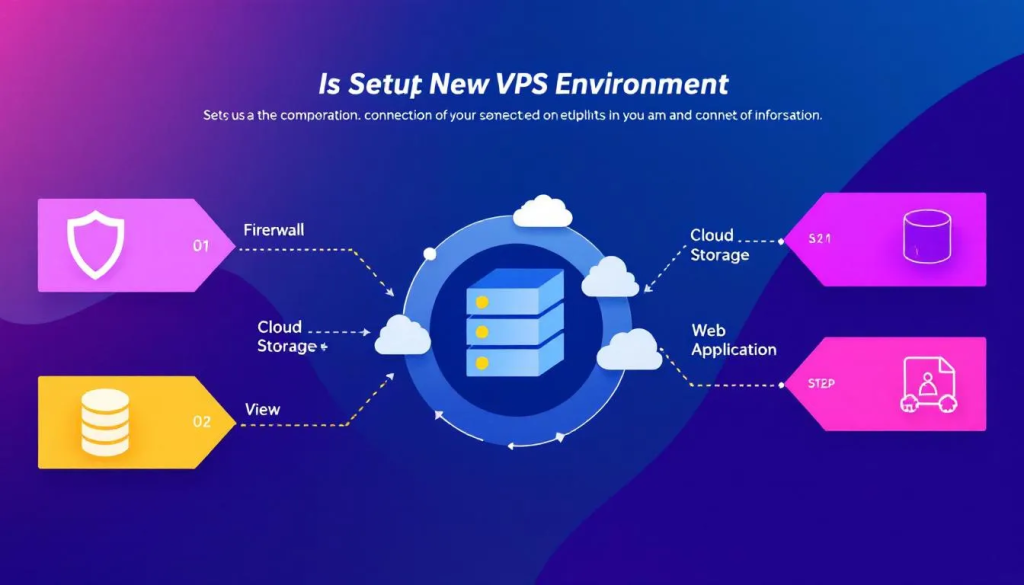
新しいVPS環境を設定することでスムーズな移行が保証されます. 次の手順を実行します:
VPSに必要なソフトウェアをインストールする, ウェブサーバーソフトウェアなど CMS バージョン.
提供された資格情報を使用してSSHを使用してVPSにアクセスします.
FTPまたはホスティングコントロールパネルを使用してウェブサイトのファイルをアップロードします.
最適なパフォーマンスと互換性を得るために適切なオペレーティングシステムとスタックを選択してください. VPSのオペレーティングシステムの一般的な選択肢にはUbuntuが含まれます, CentOS, およびAlmaLinux. このチュートリアルでは, アルマリナックス 8 64ビットはオペレーティングシステムとして使用される, Webmin/VirtualminおよびLAMPスタックを推奨サーバーテンプレートとして使用.
Webサーバーのインストールと構成
ウェブサーバーのインストールと設定でVPS環境を準備します. VPSにApacheやNginxなどのウェブサーバーソフトウェアをインストールする. Virtualminのインストール後のウィザードで, メモリ割り当てを構成する, データベース構成, およびDNS設定.
アップデートをインストールし、ファイアウォールを設定してVPSを保護する. これにより、VPSが潜在的なセキュリティ脅威から保護され、最適なパフォーマンスが得られるように正しく構成されます。.
FTP/SFTPアクセスの設定
Setting up FTP/SFTP access ensures secure file transfers to your VPS. Here’s what you need to know:
Ensure appropriate permissions are set when creating a user account for file management on the VPS. This maintains the security and integrity of your website files during migration.
Transferring Website Files and Databases
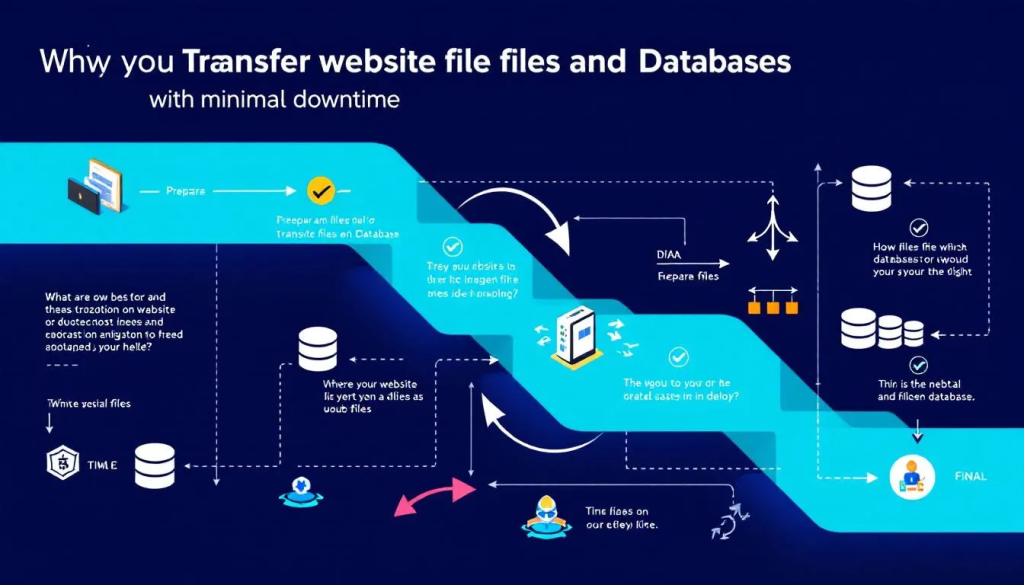
ウェブサイトのファイルとデータベースの転送は非常に重要です 移住 段階. ウェブサイトの移行を準備することで、ファイルを転送してスムーズな移行が可能になります。.
このステップでは、ウェブサイトのファイルを安全にアップロードします, データベースのインポート, 新しい設定を反映するためにウェブサイトの設定ファイルを更新します.
ウェブサイトのファイルをアップロードする
移行中にウェブサイトのファイルを保護するために、安全なファイル転送に SFTP または rsync を使用します。. `ssh your_username@your_vps_ip` などのコマンドを使用して、SSH を使用してファイル転送用に VPS にアクセスします。.
The `rsync` コマンドは、ローカルバックアップを VPS 上の宛先フォルダと同期するために使用されます。.
すべてのファイルを転送する, 静的サイトと動的サイトを含む, 正確に. 適切な機能を維持するために、アップロード後にファイルの権限と所有権を確認してください。. これにより、ウェブサイトのファイル移行が確実に成功します。.
データベースのインポート
データベースのバックアップをインポートする前に, VPSに新しいデータベースを作成する. データベースを転送するにはいくつかのオプションがあります, 直接アップロードを含む, リモート接続, またはファイル転送プロトコル. データベースのバックアップをインポートするには, コマンドを使用する:
`mysql -u ユーザー名 -p データベース名 < /path/to/backup.sql`
新しいVPSへの正確なデータインポートを確実にするために、データベースのバックアップを慎重に処理してください。. 移行後, 更新された接続と構成でデータベースをVPSにインポートします.
設定ファイルの更新
新しいデータベース設定のウェブサイト構成ファイルを更新するには, 次の手順を実行します:
- ウェブサイトのデータベース接続を管理する関連するすべての構成ファイルを特定します.
- 各構成ファイルのデータベースホストを新しいVPSデータベースホストに更新します.
- データベースのユーザー名を指定された新しいユーザー名に更新します.
- データベースのパスワードを新しいパスワードに更新します.
- データベース名を新しいデータベース名に更新します.
- 各設定ファイルの変更を保存する.
適切なデータベース接続を保証するために、構成ファイルがVPSの新しい設定を反映していることを確認します。. これにより、移行後もウェブサイトの機能が維持されます.
DNS設定の更新
DNS設定を更新すると、 ダウンタイム 移行中. ドメインのDNSレコードはドメインがどこを指すかを決定します, 移行中に新しいVPS IPアドレスに設定する必要があります. これにより、新しいサーバーへのシームレスな移行が保証されます。.
DNS設定を更新した後, 徹底的なテストを実施する. これにより、ウェブサイトが適切に機能することが保証されます. オフピーク時間帯に移行を計画すると、ユーザーへの影響が大幅に軽減されます。.
ドメインのAレコードを変更する
DNS設定を更新するには:
ドメインレジストラのコントロールパネルにログインします.
DNS設定を更新するセクションを見つけて、Aレコードを見つけます.
Aレコードを更新して、新しいVPS IPアドレスを指すようにします。.
変更を保存してコントロールパネルを終了し、DNSレコードを更新します。.
これにより、ユーザーは新しいサーバーに誘導されます, 移行中にウェブサイトにアクセスできるようにする.
DNS伝播を監視する
`nslookup` や DNS Checker などのツールを使用して、DNS の変更が正しく伝播されたことを確認します。. DNSの変更には、 24 に 48 完全に増殖するまでに数時間.
この期間中にパフォーマンスを監視して、ウェブサイトがアクセス可能で機能し続けることを確認します。. このステップは、DNSの変更が正常に実装されたことを確認するために重要です。.
移行後のテストと最適化
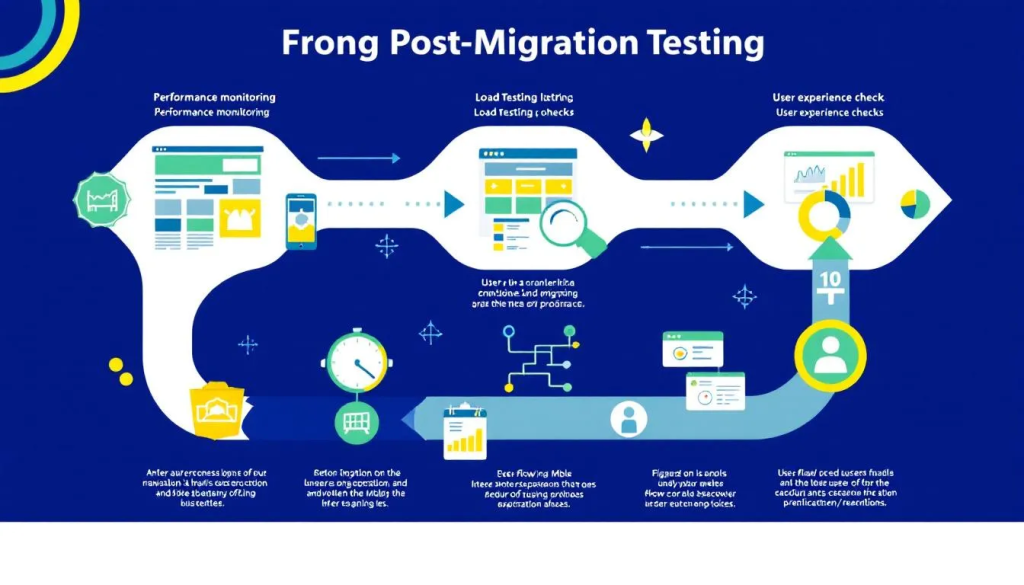
移行後のテストでは、すべてのウェブサイト要素が意図したとおりに機能することを確認します。. 一時的な URL 新しいサーバー上でウェブサイトが正しく動作することを確認するためにホストがテスト用に提供するもの. テスト中, 以下を確認してください:
新しいホストでウェブサイトを徹底的にテストし、パフォーマンスと応答時間を測定します。. 誤りやコンテンツの不足に気付いた場合, ファイルパスを調べてください. 構成設定が正しいことを確認する. 移行後の評価では、ユーザーエクスペリエンスに影響を与える可能性のある問題を特定して修正します。.
ウェブサイトの機能をテストする
すべてのウェブサイト機能を保証する, フォームやリンクを含む, 移行後も稼働可能. 機能テストにはナビゲーションの容易さのチェックも含まれるべきである, コンテンツの読みやすさ, 運用上の壊れたリンクとフォーム.
コンテンツの読みやすさを確認し、ユーザーが問題なく操作できることを確認します. テスト中に見つかったエラーや不足しているコンテンツを文書化し、さらに検討する.
サーバーのパフォーマンスを監視する
`top`などのツール, `htop`, サーバー監視サービスを利用してVPSのパフォーマンスをリアルタイムで追跡できます. VPSで発生する可能性のある問題を特定するには、Webサーバーのログを確認することが不可欠です。.
VPSのパフォーマンスを監視することで、ウェブサイトの機能に影響を与える前に潜在的な問題を特定することができます。. パフォーマンス監視とサーバーログレビューを組み合わせることで, VPSの最適な運用を維持し、問題があれば迅速に対処できます。.
セキュリティ設定の検証
新しいVPSを安全にするための1つのオプションは、 SSL 証明書. 多くのユーザーはLet's Encryptが提供する無料のSSL証明書を好みます. 移行後にSSL証明書をテストするには、SSL Labsなどのオンラインツールを使用します。.
ウェブサーバーをインストールした後, 設定することが重要です 安全 設定, ファイアウォールを有効にするなど. VPSのセキュリティを維持するために、セキュリティ設定を定期的に更新してください。.
利害関係者とユーザーへの情報提供
透明性と信頼を維持するために、移行の成功について関係者に通知します。. ホスティングプロバイダに相談すると、メールデータを効果的にバックアップするための追加サポートが受けられます。.
移行計画を伝え、ゼロダウンタイムとデータバックアップに関する期待を設定することで、チームとクライアントとの信頼と透明性が維持されます。. これにより、全員が移行プロセスと潜在的な影響を認識できるようになります。.
チームとクライアントに通知する
移行計画を効果的に伝え、期待値を設定する, 次の手順を実行します:
移行計画を伝え、ダウンタイムとデータバックアップに関する期待値を設定します。.
移行が成功したことをユーザーに通知する.
ユーザーに予想される変更を通知する.
このコミュニケーションは信頼を維持し、全員が移行の準備を整えるのに役立ちます。. チームとクライアントに情報を提供し続けることで、移行プロセスがスムーズになります.
ユーザーフィードバックを監視する
ソーシャルメディアをチェックする, メール, フィードバックのためのウェブサイト分析. ユーザーから提起された問題や懸念には速やかに対処する. ユーザーからのフィードバックを監視することで、移行後の問題を特定し、ウェブサイトがユーザーの期待に応えられるようになります。, データベースとのやり取りを含む.
このステップは、ユーザー満足度を維持し、潜在的な問題に対処するために重要です。.
概要
ウェブサイトを共有ホスティングからVPSホスティングに移行するには綿密な計画が必要です, 徹底した準備, 効果的なコミュニケーション. このガイドで概説されている手順に従ってください, ダウンタイムなしでスムーズな移行を実現できます. 重要なステップには、現在のホスティング環境を評価することが含まれます。, 適切なVPSホスティングプランの選択, ウェブサイトのデータのバックアップ, 新しいVPS環境の準備, transferring website files and databases, DNS設定の更新.
移行後のテストと最適化は、ウェブサイトのすべての要素が意図したとおりに機能していることを確認するために不可欠です。. 移行の成功について関係者やユーザーに通知することで、透明性と信頼を維持することができます。. このステップバイステップガイドに従うことで, 移行を成功させ、ユーザーにシームレスなエクスペリエンスを提供できます.
よくある質問
共有ホスティングからVPSホスティングに移行する際の最初のステップは何ですか??
共有ホスティングからVPSホスティングに移行する最初のステップは、現在のホスティング環境を評価し、適切なVPSホスティングプランを選択して、移行戦略を慎重に計画することです。. この基礎的なステップはスムーズな移行を確実にする.
移行中にウェブサイトのダウンタイムをゼロにするにはどうすればいいですか??
移行中にウェブサイトがダウンタイムゼロになることを保証する, 慎重な計画を優先する, トラフィックの少ない期間に移行タイムラインを確立する, DNS設定が正しいことを確認してください. これにより、中断のないスムーズな移行が可能になります。.
ウェブサイトのデータをバックアップするにはどのようなツールが使えますか?
ウェブサイトのデータを効果的にバックアップするには, ウェブホスティングのコントロールパネルを活用する, FTPクライアント, phpMyAdmin, またはコマンドラインツール. これらの方法により、包括的なバックアップソリューションが確保されます.
移行後にDNS設定を更新するにはどうすればいいですか??
移行後にDNS設定を更新するには, ドメインレジストラのコントロールパネルにログインする, Aレコードを見つける, 新しいVPS IPアドレスに変更します. その後, DNS の伝播を監視して変更が有効になっていることを確認します.
移行プロセス中に問題が発生した場合はどうすればよいですか??
移行プロセス中に問題が発生した場合, エラーを記録し、ホスティングプロバイダーに連絡してサポートを受けてください。. また, ファイルパスを確認する, 構成設定, 潜在的な問題を特定するためのサーバーログ.
